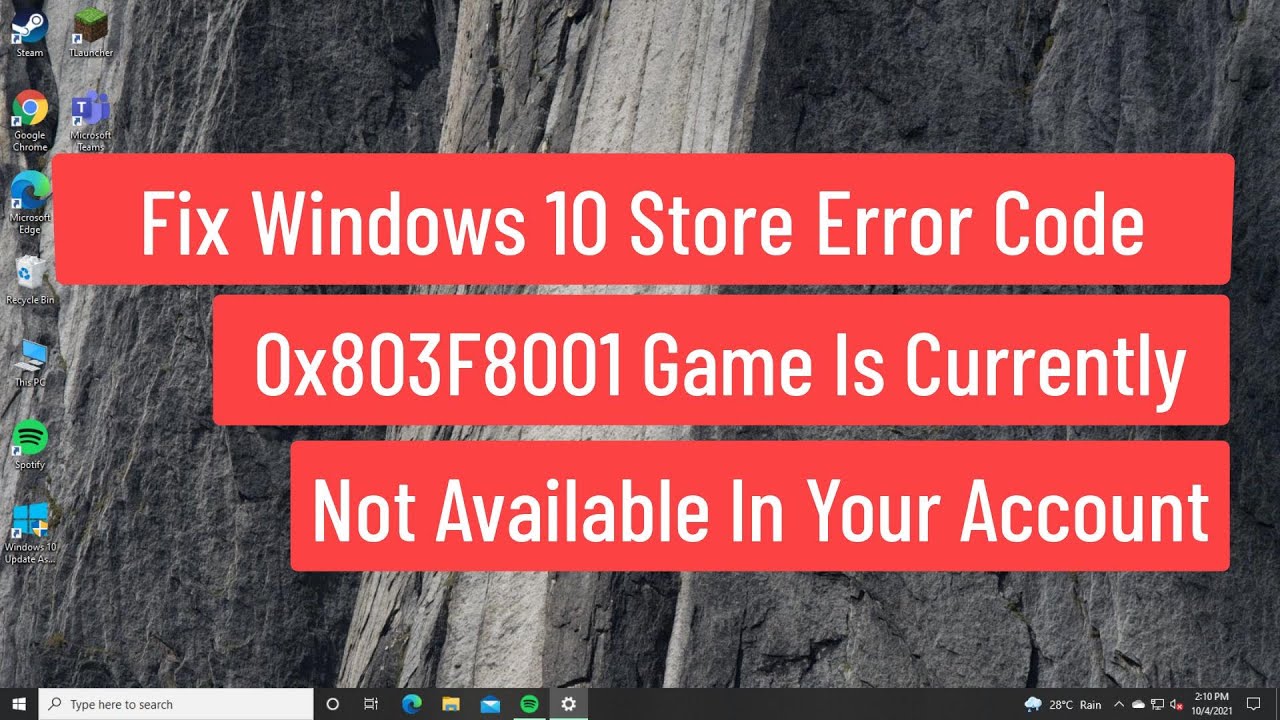
Bienvenido, en este artículo te mostraré diferentes métodos para solucionar el error de la Tienda de Windows 10 que aparece como El juego actualmente no está disponible en tu cuenta. Sigue cada paso detallado a continuación para resolver este problema:
Método 1: Cerrar sesión y volver a iniciar sesión en tu cuenta
1. Abre la Tienda de Windows 10.
2. Haz clic en Cerrar sesión y luego en Iniciar sesión para volver a ingresar tus datos de cuenta.
Método 2: Ejecutar la solución de problemas de Windows Store Apps
1. Haz clic en el botón Inicio y luego en Configuración.
2. Selecciona Actualización y seguridad.
3. Haz clic en Solucionar problemas.
4. En la lista de solucionadores adicionales, selecciona Aplicaciones de la Tienda Windows y haz clic en Ejecutar el solucionador.
Método 3: Restablecer la Tienda de Windows a través de la línea de comandos
1. Escribe cmd en la barra de búsqueda de Windows.
2. Haz clic derecho en Símbolo del sistema y selecciona Ejecutar como administrador.
3. Haz clic en Sí para continuar.
4. Copia el primer comando de la descripción del artículo y pégalo en la línea de comandos. Luego presiona Enter.
5. Sal del símbolo del sistema y reinicia el sistema.
Método 4: Restablecer la Tienda de Windows mediante PowerShell
1. Escribe PowerShell en la barra de búsqueda de Windows.
2. Haz clic derecho en Windows PowerShell y selecciona Ejecutar como administrador.
3. Haz clic en Sí para continuar.
4. Copia el segundo comando de la descripción del artículo y pégalo en la ventana de PowerShell. Luego presiona Enter.
5. Escribe exit y presiona Enter.
Método 5: Restablecer la Tienda de Windows desde la configuración de la aplicación
1. Haz clic en el botón Inicio y luego en Configuración.
2. Escribe tienda en el campo de búsqueda y selecciona Tienda Windows.
3. Haz clic en Opciones avanzadas.
4. Desplázate hacia abajo y haz clic en Restablecer bajo el título Restablecer la Tienda de Windows.
Método 6: Reinstalar Windows 10
1. Abre cualquier navegador en tu computadora.
2. Escribe descargar Windows 10 en la barra de búsqueda del navegador y selecciona el enlace de descarga del sitio web oficial de Microsoft.
3. Haz clic en Descargar la herramienta ahora para obtener la herramienta de creación de medios.
4. Abre el archivo descargado y haz clic en Sí para continuar.
5. Marca la casilla Instalar Windows y conservar archivos y aplicaciones personales y haz clic en Instalar.
Espero que estos métodos te ayuden a solucionar el problema de la Tienda de Windows 10. Si este artículo ha sido útil, compártelo con otros usuarios y no olvides suscribirte a nuestro canal. ¡Gracias y nos vemos en el próximo tutorial!
